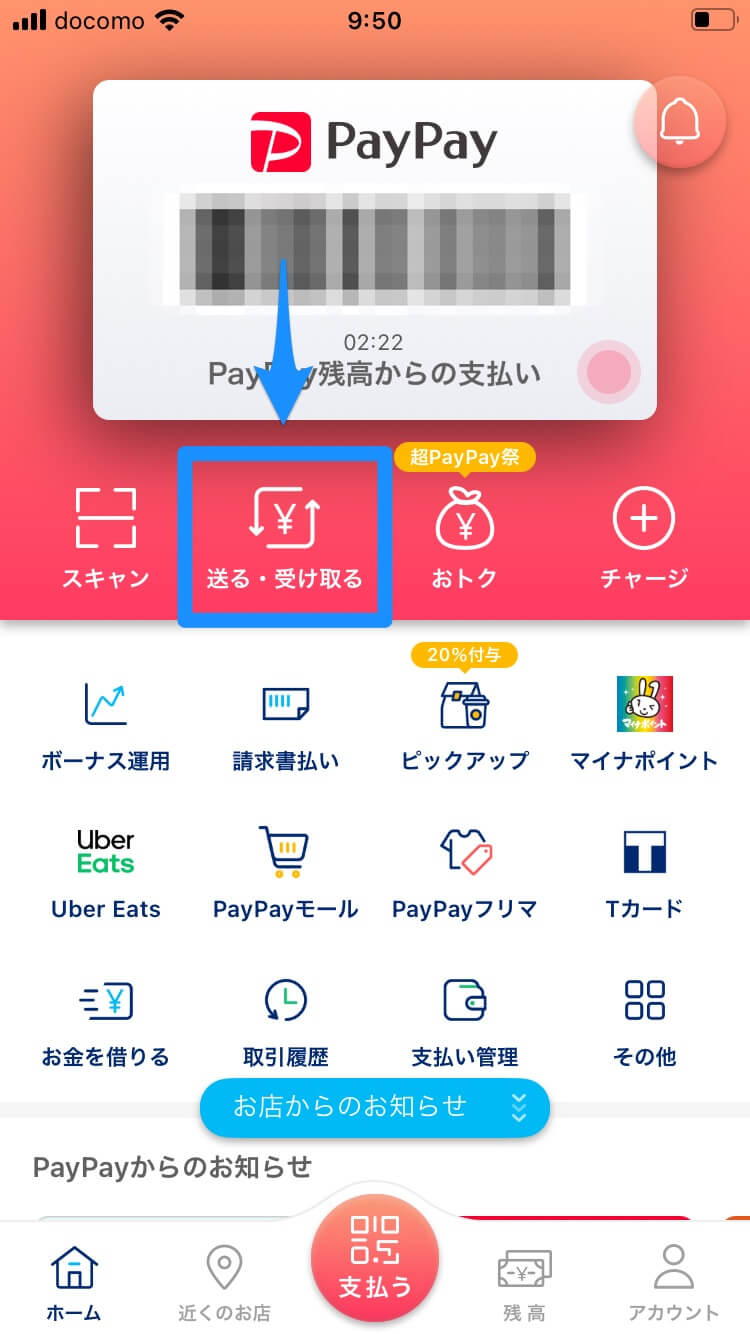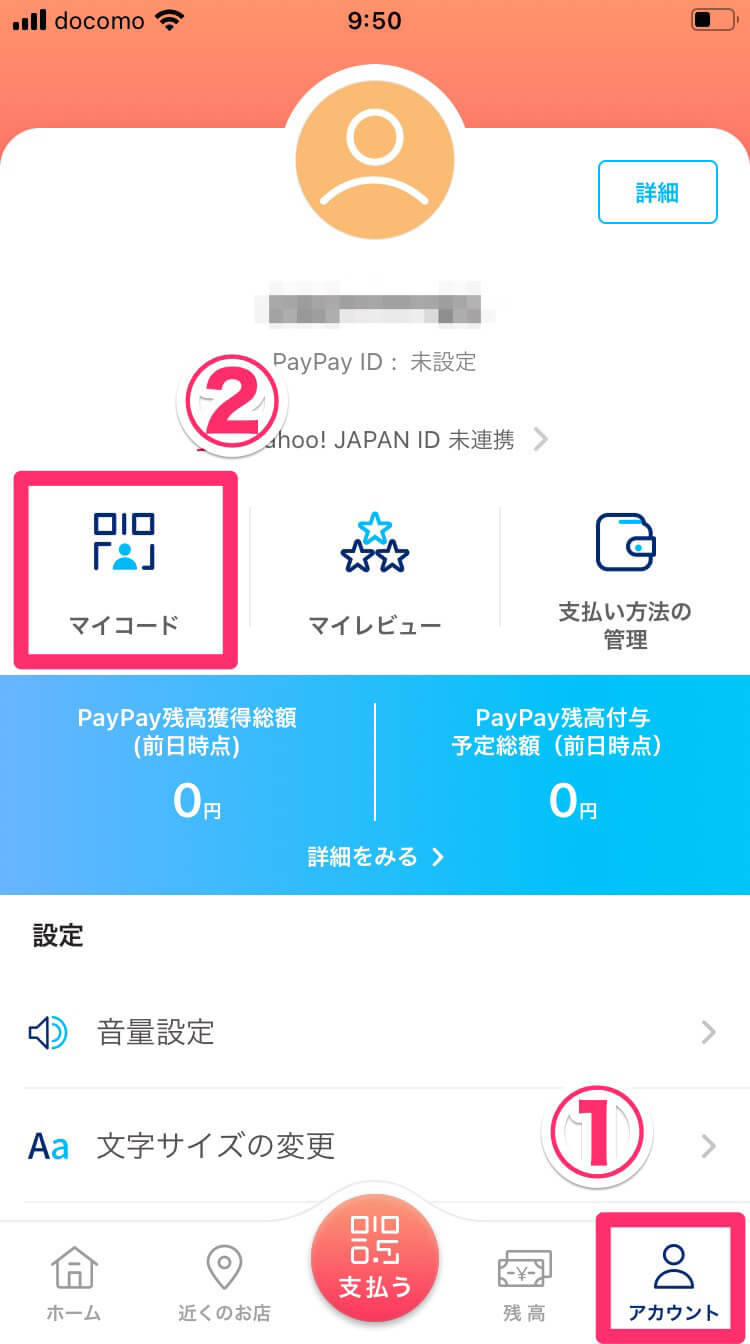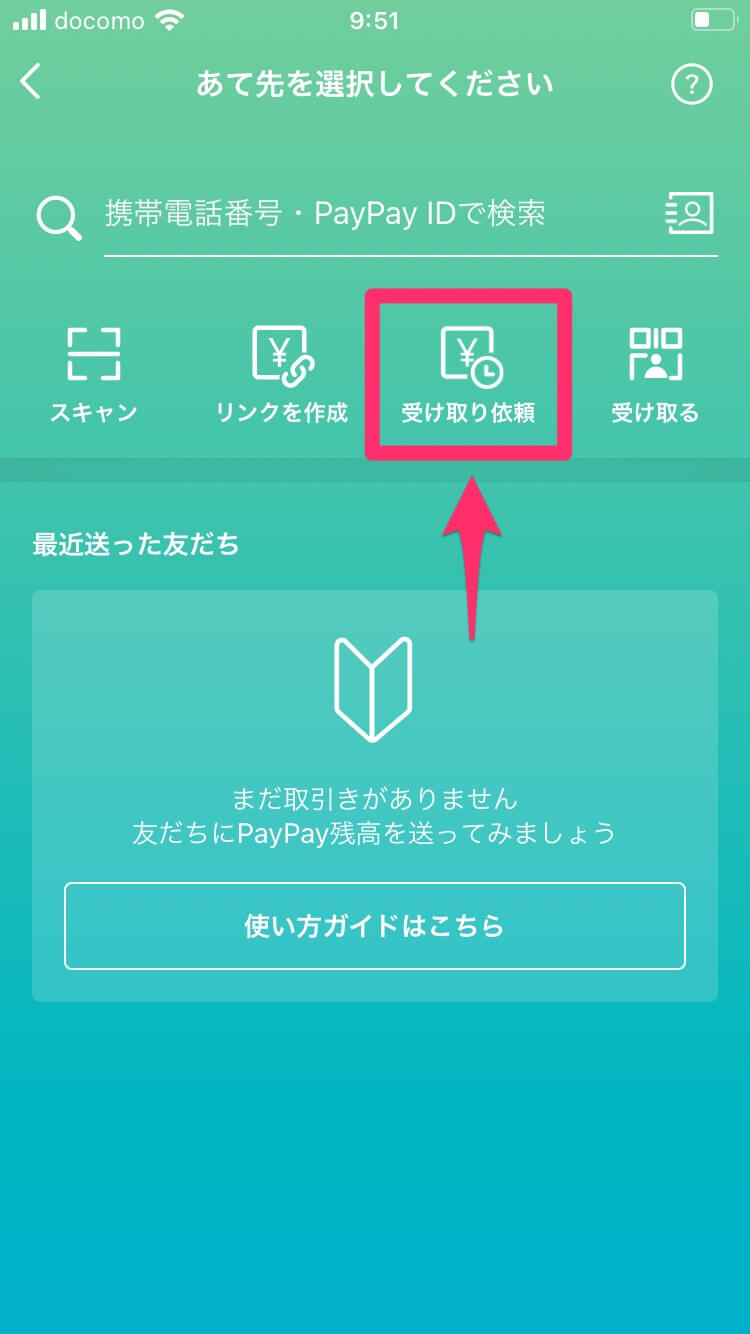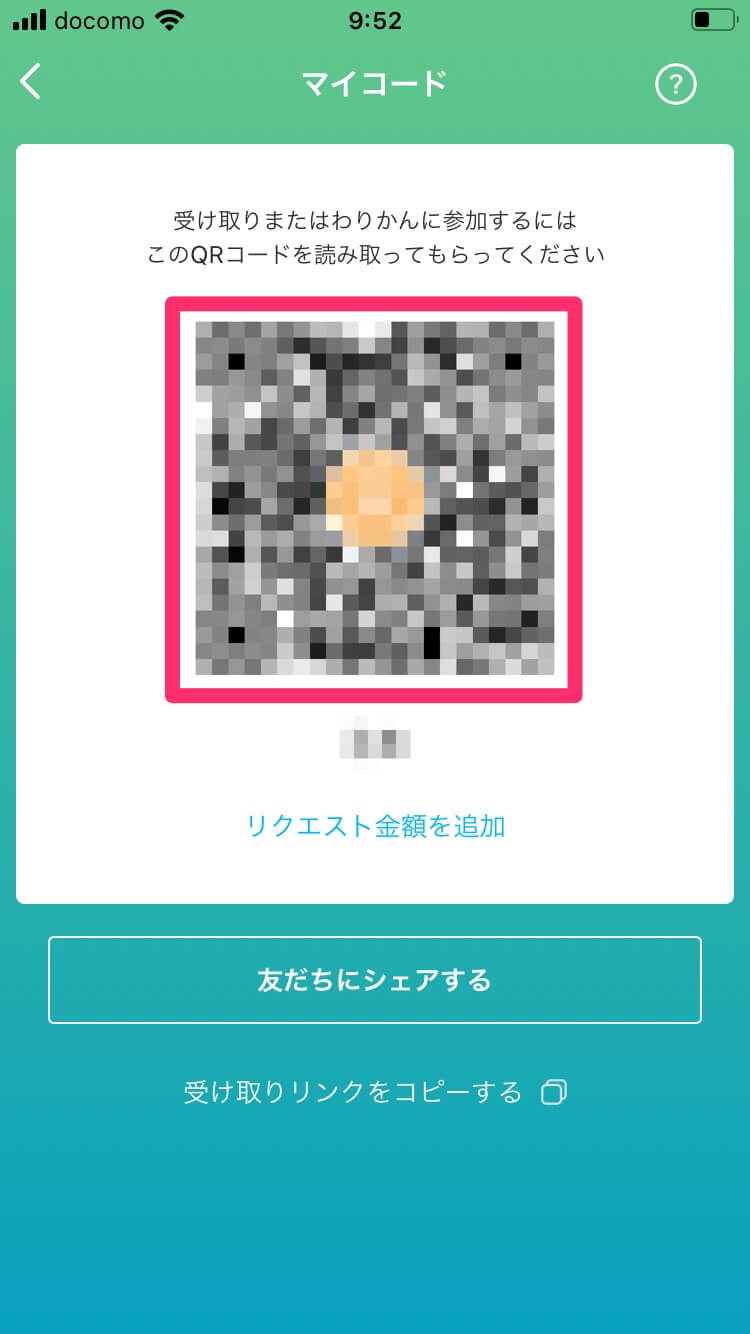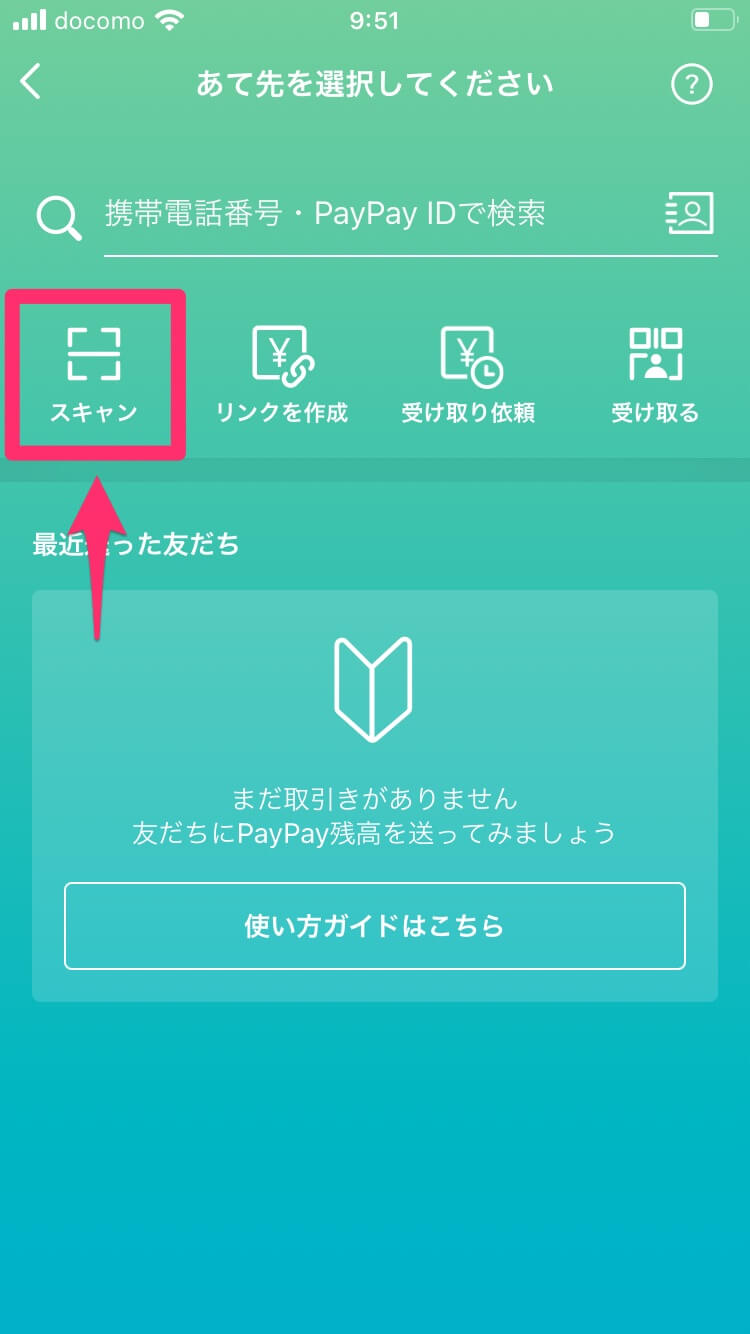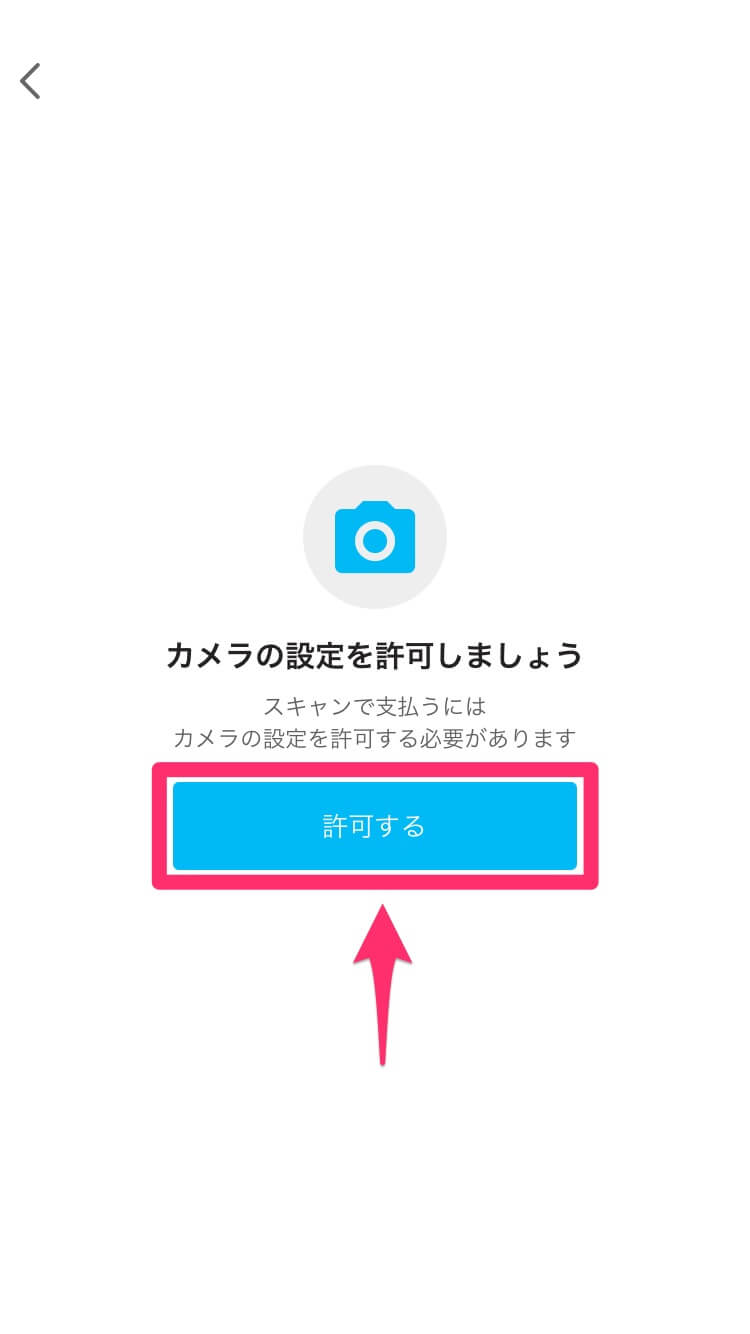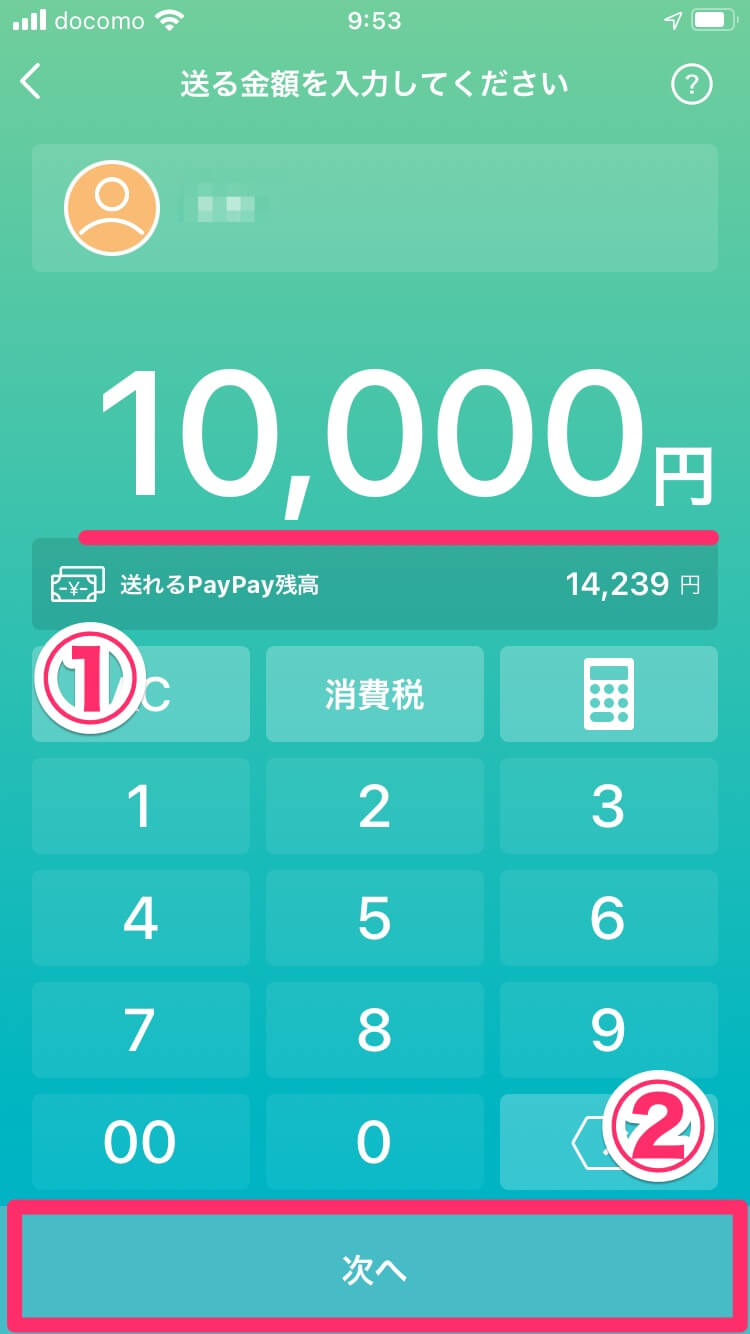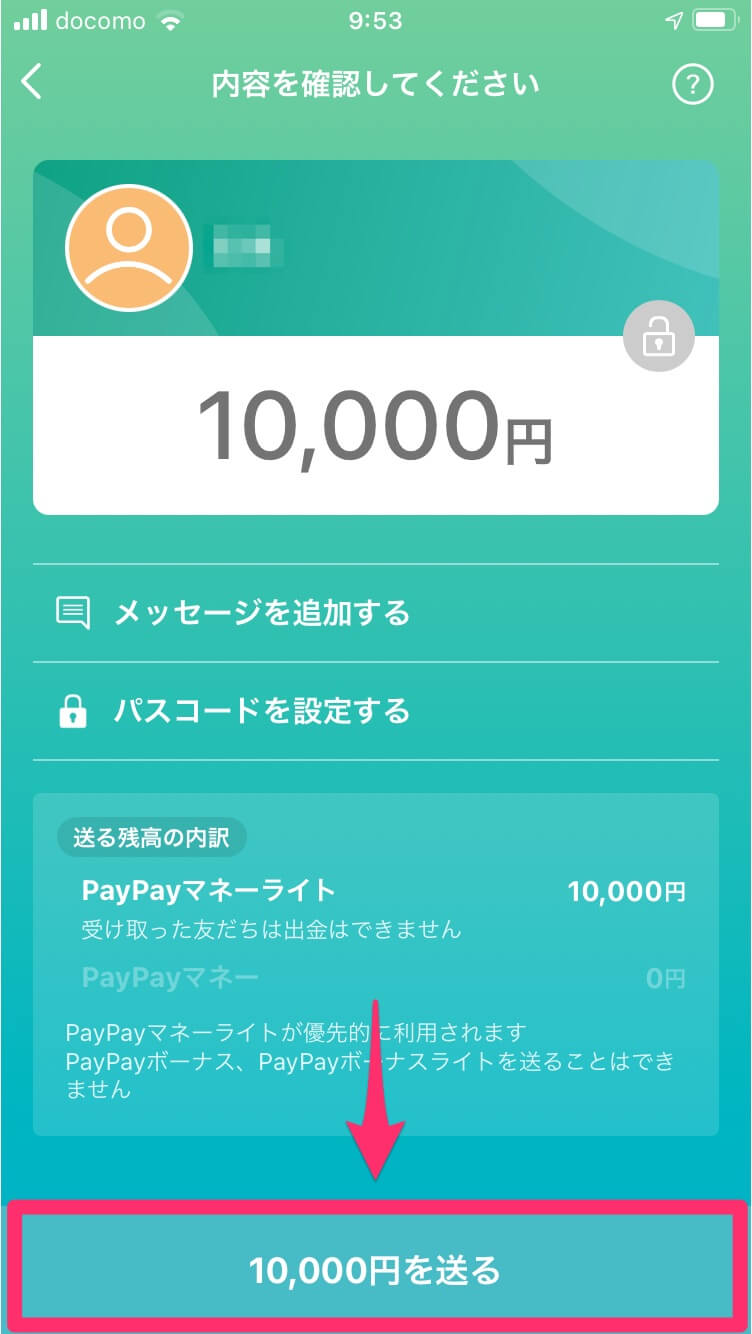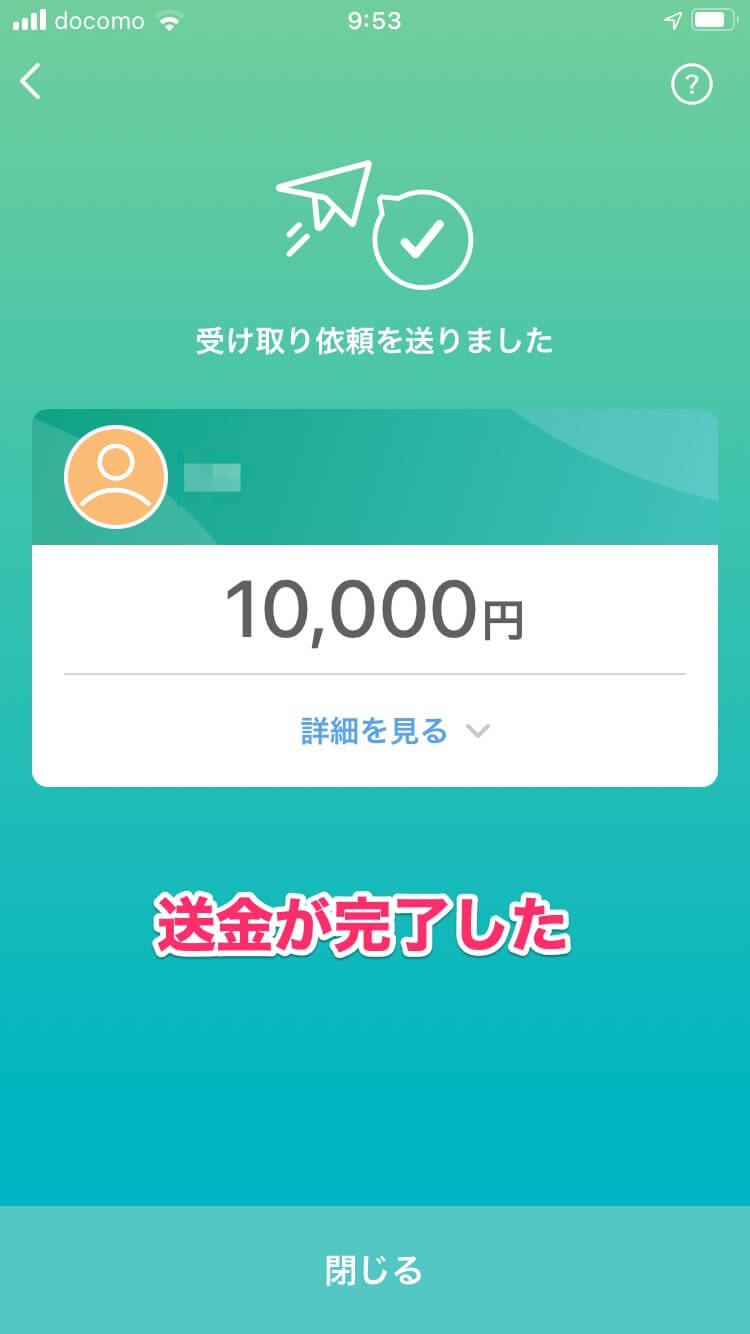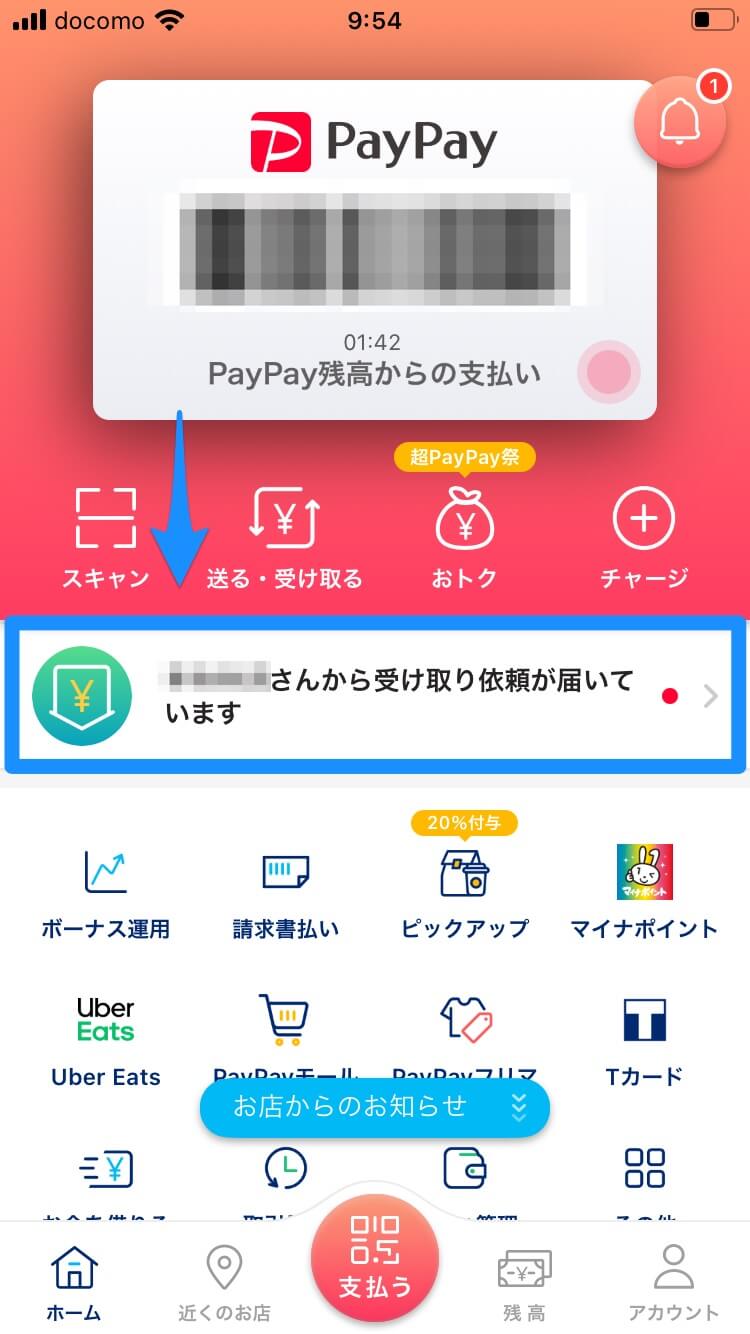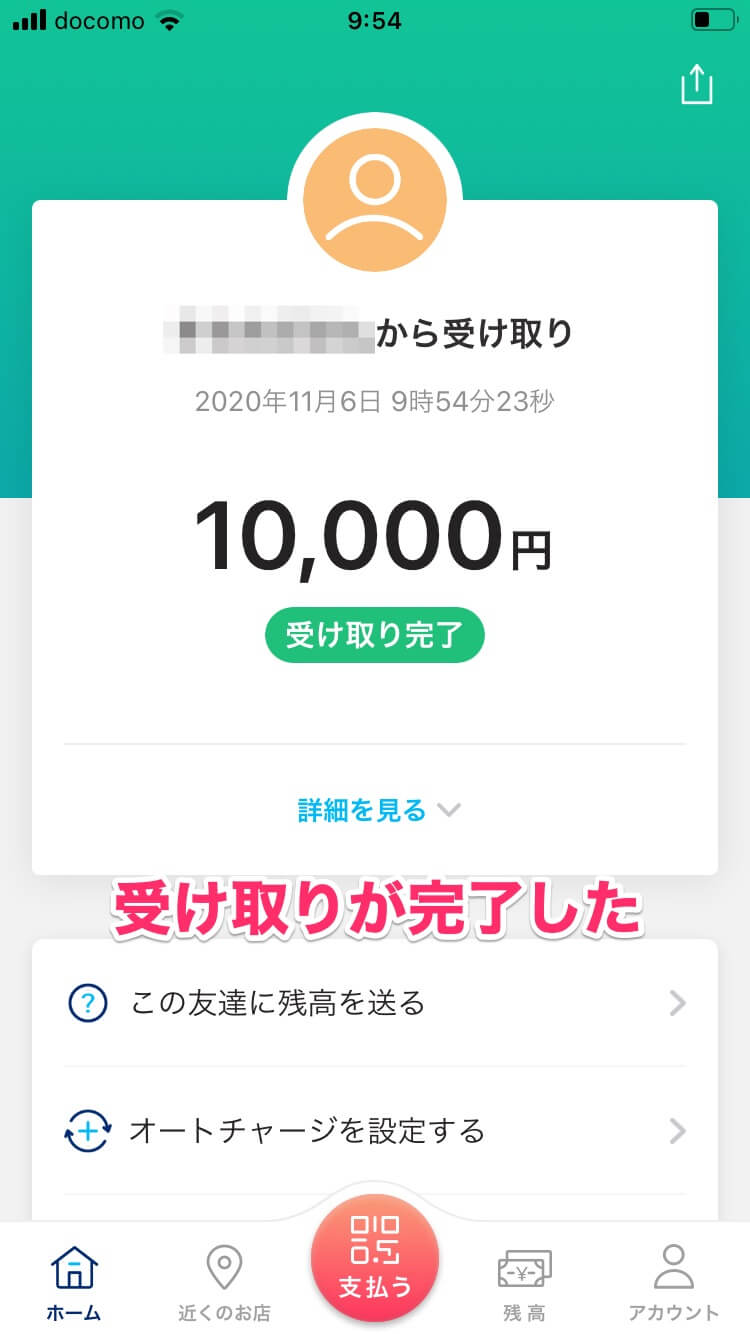その場でQRコードを読み取るから確実
コンビニやスーパーだけでなく、飲食店、ドラッグストアなど、さまざまなお店で使えるようになったキャッシュレス決済。
中でも、スマホアプリで表示したQRコードで簡単に決済できる「PayPay」(ペイペイ)は、NFC機能のない機種などでも幅広く使えるため、人気があります。
PayPayは、お店での支払いに使えるだけでなく、自分の残高をほかのPayPayユーザーに送金する機能も備えています。例えば、家族みんなでPayPayを使っていれば、お父さんが銀行やクレジットカードからチャージして、その残高をお母さんや子どもに送金することが簡単にできます。しかも、手数料はかかりません。
PayPayで送金する方法はいくつかありますが、こうした家族間でのやりとりのように、近くにいる人に送金するときには「マイコード」を使った方法が便利です。相手のスマホに表示されたQRコードをその場で読み取って送金するので、「違う人に送ってしまった!」というミスがまず起こりません。
ここではiPhoneアプリを例に、PayPayの送金をQRコードで行う方法を解説します。
アプリのダウンロード
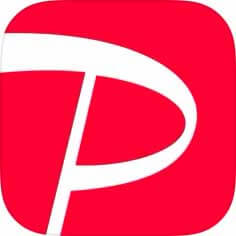
PayPay - ペイペイ(キャッシュレスでスマートにお支払い)
iPhone(App Store)
Android(Google Play)
受取側:マイコードを表示する
まず、PayPayの残高を受け取る人が、自分専用のQRコードである「マイコード」を表示します。
1[あて先を選択してください]画面を表示する
「PayPay」アプリを起動し、[ホーム]画面で[送る・受け取る]をタップします。
または、[アカウント]画面を表示して[マイコード]をタップしてもOKです。この場合、手順3へ進みます。
2[マイコード]画面を表示する
[あて先を選択してください]画面で[受け取り依頼]をタップします。
3マイコードが表示された
[マイコード]画面が表示されました。これを送金側の人のスマホで読み取ってもらいます。
送金側:相手のマイコードを読み取る
今度は、PayPayの残高を送る人の操作です。受け取る人のマイコードをPayPayのアプリで読み取ります。
4読み取りのためにカメラを起動する
「PayPay」アプリを起動し、[ホーム]画面で[送る・受け取る]をタップしておきます。[あて先を選択してください]画面では[スキャン]をタップしてください。
5カメラの起動を許可する
初めて操作した場合は、「カメラの設定を許可しましょう」と表示されます。[許可する]をタップし、その後のメッセージで[OK]をタップします。
6相手のマイコードを読み取る
スマホのカメラの画面になるので、相手のマイコードを読み取ります。上記のスクリーンショットには写りませんでしたが、実際にはカメラの画面が表示されています。
7送金する金額を入力する
送金する金額を入力し、[次へ]をタップします。金額の上には相手の名前(PayPayアプリで設定済みの場合)が表示されるので、念のため確認しておいてください。
8送金を完了する
送金する金額を確認し、[○円を送る]をタップします。
送金が完了しました。正確には、相手が受け取りの操作を完了したときに、送金が実行されます。
受取側:送金された残高を受け取る
最後に、受け取る側の人が操作します。送金内容を確認し、受け取りを完了しましょう。
9送金の通知を確認する
PayPayアプリの[ホーム]画面に、[○○さんから受け取り依頼が届いています]と表示されているので、これをタップします。
10受け取りを完了する
「○○さんから受け取り」に表示されている相手の名前と金額を確認し、[受け取る]をタップします。
送金が実行され、受け取りが完了します。[ホーム]画面などに戻り、残高が増えていることを確認しましょう。
キャッシュレス決済では現金に触れずに支払いができ、お釣りの受け渡しもないことから、新型コロナウイルスの感染予防の観点からもメリットがあります。ぜひ日常生活に取り入れてみてください。
その他の送金方法についても、別の記事であらためて解説します。